Panduan Langkah demi Langkah mengenai Cara Menghubungkan Peranti Android Anda ke Wi-Fi (08.15.25)
Adakah anda pernah mahu menyambungkan peranti Android anda ke rangkaian Wi-Fi di rumah atau kedai kopi kegemaran anda tetapi anda tidak tahu caranya? Anda telah sampai ke tempat yang betul. Dalam artikel ini, kami akan mengajar anda cara menyambung ke rangkaian Wi-Fi menggunakan peranti Android anda. Mari bermula.

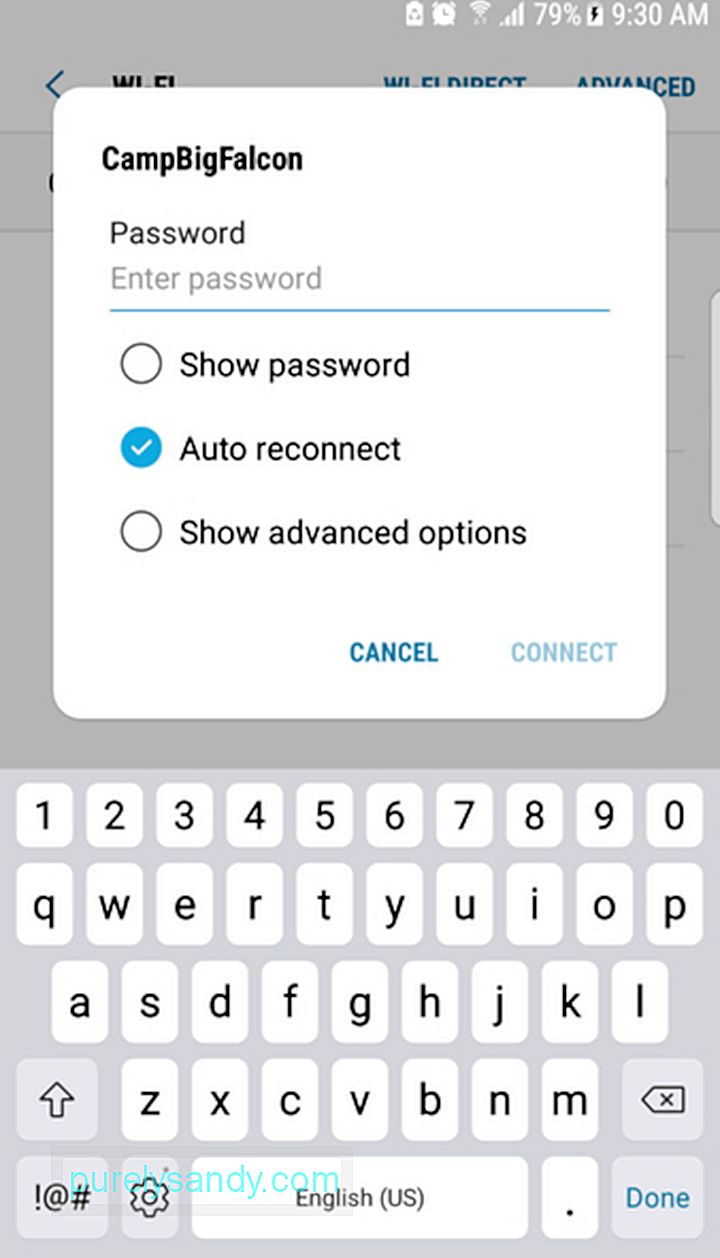
Untuk dapat menyambung ke rangkaian Wi-Fi tertentu, anda memerlukan SSID rangkaian dan kata laluan jika itu adalah rangkaian peribadi. Sekiranya anda memiliki rangkaian, ini pasti mudah kerana anda boleh menemui SSID dan kata laluan lalai yang dicetak pada penghala wayarles anda. Namun, jika anda menyambung ke rangkaian lain, anda harus meminta SSID dan kata laluan rangkaian.
2. Mula mengimbas rangkaian Wi-Fi.Untuk mengakses Tetapan Wi-Fi , anda boleh mengikuti salah satu daripada dua kaedah di bawah ini:
- Leret ke bawah dari bahagian atas skrin anda. Bar menu dengan tetapan asas akan muncul. Ketuk anak panah ke bawah untuk melihat lebih banyak tetapan. Pilih ikon rangkaian Wi-Fi yang menyerupai sepotong pai.
- Pergi ke Tetapan & gt; Tanpa Wayar & amp; Rangkaian & gt; Wi-Fi.
Jika tetapan Wi-Fi dimatikan, alihkan untuk menghidupkannya. Setelah anda menghidupkannya, rangkaian Wi-Fi secara automatik akan mengimbas rangkaian anda. Ini memaparkan semua rangkaian yang tersedia sebagai senarai.
3. Sambungkan ke rangkaian tertentu.Dari senarai rangkaian di skrin peranti anda, pilih satu rangkaian yang ingin anda sambungkan. Perhatikan bahawa rangkaian dengan ikon kunci kecil adalah rangkaian selamat yang memerlukan kata laluan. Anda boleh menyambung ke rangkaian ini dengan selamat dan selamat.
Yang tidak selamat, seperti di hotel, tempat awam, dan kedai kopi, biasanya tidak mempunyai ikon utama. Sekiranya anda menyambung ke rangkaian yang tidak terjamin ini, kemungkinannya, sambungan anda mungkin terputus. Oleh itu, kami mencadangkan agar anda tidak melakukan aktiviti peribadi, seperti memeriksa akaun bank anda atau data penting lain, jika anda memutuskan untuk menyambung ke rangkaian tersebut.
Untuk menyambung ke mana-mana rangkaian ini, ketuk nama rangkaian Wi-Fi yang anda mahukan. Sekiranya anda belum tersambung ke rangkaian sebelumnya, kotak dialog akan muncul yang meminta anda memasukkan kata laluan. Setelah memasukkan kata laluan, klik pada butang Sambung . Sekiranya anda telah menyambung ke rangkaian sebelumnya, kotak dialog juga akan muncul yang memberi anda pilihan untuk Lupa, Sambungkan, atau Batal. Sekiranya anda memilih Lupa, peranti Android anda akan membuang maklumat log masuk yang anda gunakan pada sesi sebelumnya.
Setelah memasukkan kata laluan dengan betul, kotak dialog ditutup, dan anda akan melihat mesej di bawah SSID yang anda pilih. Ia harus bertuliskan "Bersambung". Ikon Wi-Fi kecil kemudian akan muncul di bahagian paling atas skrin anda.
4. Menyambung ke rangkaian Wi-Fi dengan WPS.Penyediaan Dilindungi Wi-Fi atau WPS membolehkan anda menyambung ke rangkaian Wi-Fi yang selamat, walaupun tanpa memasukkan SSID dan kata laluan. Ini bukan kaedah sambungan yang sangat dipercayai dan hanya ditujukan untuk sambungan peranti-ke-perangkat, seperti menyambungkan telefon Android Anda ke pencetak.
Sebelum anda dapat membuat sambungan, anda harus menetapkan naik WPS terlebih dahulu. Ikuti langkah-langkah di bawah:
Setelah peranti anda disambungkan ke rangkaian Wi-Fi, anda dapat melihat lebih banyak perincian mengenai sambungan, termasuk kekuatan isyarat, frekuensi sambungan, alamat IP, dan kelajuan pautan. Untuk melihatnya, lakukan yang berikut:
6. Periksa pemberitahuan rangkaian.
Jika Anda ingin diberitahu jika ada sambungan Wi-Fi yang berdekatan di telefon bimbit, aktifkan pilihan pemberitahuan rangkaian dalam tetapan peranti anda. Lakukan perkara berikut:
Selagi Wi-Fi peranti anda aktif, anda akan menerima pemberitahuan setiap kali peranti anda mengesan rangkaian terbuka yang tersedia dalam jangkauan.
KesimpulanSekarang, anda seharusnya dapat menyambungkan peranti Android anda ke rangkaian Wi-Fi dengan pantas dan mudah! Agar peranti anda berkinerja baik semasa anda mengakses web, muat turun alat pembersih Android. Aplikasi ini akan memastikan peranti anda tidak ketinggalan dengan menutup aplikasi yang tidak diperlukan yang berjalan di latar belakang. Ia bahkan mengurus ruang simpanan anda dengan membuang fail sampah sehingga anda tidak perlu risau tentang kekurangan ruang pada masa akan datang.
Video YouTube.: Panduan Langkah demi Langkah mengenai Cara Menghubungkan Peranti Android Anda ke Wi-Fi
08, 2025

